怎么修改win7旗舰版电脑的系统评分体验指数? 修改win7旗舰版电脑的系统评分体验指数的方法。
时间:2017-07-04 来源:互联网 浏览量:
今天给大家带来怎么修改win7旗舰版电脑的系统评分体验指数?,修改win7旗舰版电脑的系统评分体验指数的方法。,让您轻松解决问题。
在咱们win7旗舰版64位系统下载电脑中是有这样的一个系统评分体验指数的,想必很多用户都是知道的吧?那么这个系统评分体验指数到底有什么用呢?其实,系统评分体验指数就是windows的一个体验指数功能,通过这个指数的评分告诉大家咱们win7旗舰版系统中的哪些部件是可以更换的,总的来说,windows体验指数功能是用来测评咱们win7旗舰版电脑的性能的,但是对于有的用户来说,却执着于追求这个高分,当然,如果配置可以达到高分的效果的话倒没有什么,若是配置达不到却还是想拥有高分怎么办呢?下面,小编就来介绍一下如何修改win7旗舰版电脑的系统评分体验指数吧!
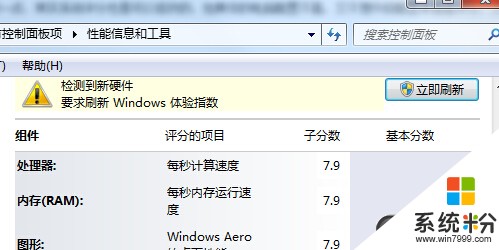
推荐系统:风林火山win7
1.首先,咱们双击打开win7旗舰版电脑桌面上的计算机图标,进入到win7旗舰版电脑的资源管理器窗口中,之后,咱们在上方的地址栏中输入C:WindowsPerformanceWinSATDataStore并单击回车。
2.在打开的文件窗口中,咱们找到一个名为 “ Formal.Assessment (Initial).WinSAT”的文件,这个就是储存指数数值的文件了。
3.之后,咱们右键点击“编辑”,这时我们会看到一大堆的代码(建议使用写字板来打开会看的清点),然后修改以下其中的几个数值就可以了。不过需要注意的是,咱们看到这里圈红的数值,最高只能是7.9,不能设置太高的!
上一篇:win7旗舰版系统怎么添加地址栏的详细教程 下一篇:win7旗舰版电脑的共享文件可以访问无法修改怎么办? 我要分享:QQ空间新浪微博腾讯微博人人网百度贴吧豆瓣网天涯社区更多以上就是怎么修改win7旗舰版电脑的系统评分体验指数?,修改win7旗舰版电脑的系统评分体验指数的方法。教程,希望本文中能帮您解决问题。
相关教程
- ·win7体验指数有什么作用|win7体验指数的作用
- ·win7旗舰版系统怎么限制CPU核心数 win7旗舰版系统如何限制CPU核心数
- ·win7旗舰版64位系统利用DOS命令修改系统时间的方法,win7旗舰版64位系统怎麽利用DOS命令修改系统时间
- ·怎么修改win7旗舰版系统远程桌面端口 修改win7旗舰版系统远程桌面端口的方法
- ·w7旗舰版密码怎么修改|w7系统密码修改方法
- ·如何修改win7 64位旗舰版的启动项 要修改win7 64位旗舰版启动项怎么办
- ·win7系统电脑开机黑屏 Windows7开机黑屏怎么办
- ·win7系统无线网卡搜索不到无线网络 Win7电脑无线信号消失怎么办
- ·win7原版密钥 win7正版永久激活密钥激活步骤
- ·win7屏幕密码 Win7设置开机锁屏密码的方法
Win7系统教程推荐
- 1 win7原版密钥 win7正版永久激活密钥激活步骤
- 2 win7屏幕密码 Win7设置开机锁屏密码的方法
- 3 win7 文件共享设置 Win7如何局域网共享文件
- 4鼠标左键变右键右键无法使用window7怎么办 鼠标左键变右键解决方法
- 5win7电脑前置耳机没声音怎么设置 win7前面板耳机没声音处理方法
- 6win7如何建立共享文件 Win7如何共享文件到其他设备
- 7win7屏幕录制快捷键 Win7自带的屏幕录制功能怎么使用
- 8w7系统搜索不到蓝牙设备 电脑蓝牙搜索不到其他设备
- 9电脑桌面上没有我的电脑图标怎么办 win7桌面图标不见了怎么恢复
- 10win7怎么调出wifi连接 Win7连接WiFi失败怎么办
Win7系统热门教程
- 1 Win7系统中如何查电脑ping值 Win7系统中查电脑ping值的方法
- 2 w7电脑出现错误ActionScript的解决方法【图文】
- 3 Ghost win7服务中哪些可以禁止?
- 4如何删除win7自带输入法,win7自带输入法彻底删除的方法
- 5w7电脑调节器出错怎么修复,w7找回调节器的方法
- 6cad2010 win7系统64位如何安装 cad2010 win7系统64位安装方法
- 7win7文件关联如何修复|win7关联修复方法
- 8win7 屏幕保护 如何设置win7屏幕保护
- 9电脑win7系统睡眠状态后总是被自动唤醒简单怎么解决 电脑win7系统睡眠状态后总是被自动唤醒简单如何解决
- 10win7系统下2G/4G内存提速教程
最新Win7教程
- 1 win7系统电脑开机黑屏 Windows7开机黑屏怎么办
- 2 win7系统无线网卡搜索不到无线网络 Win7电脑无线信号消失怎么办
- 3 win7原版密钥 win7正版永久激活密钥激活步骤
- 4win7屏幕密码 Win7设置开机锁屏密码的方法
- 5win7怎么硬盘分区 win7系统下如何对硬盘进行分区划分
- 6win7 文件共享设置 Win7如何局域网共享文件
- 7鼠标左键变右键右键无法使用window7怎么办 鼠标左键变右键解决方法
- 8windows7加密绿色 Windows7如何取消加密文件的绿色图标显示
- 9windows7操作特点 Windows 7的特点有哪些
- 10win7桌面东西都没有了 桌面文件丢失了怎么办
